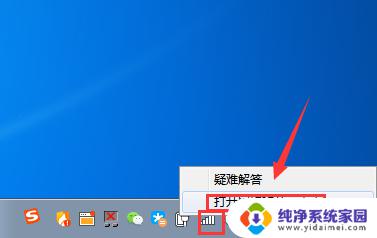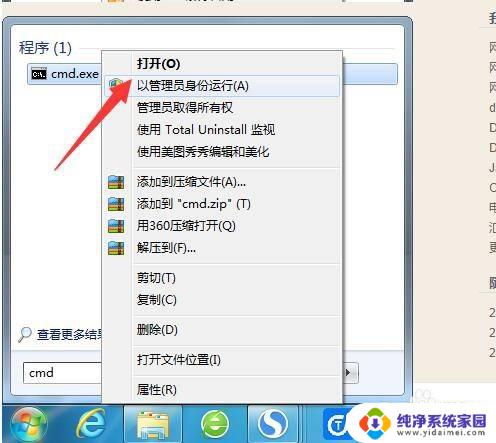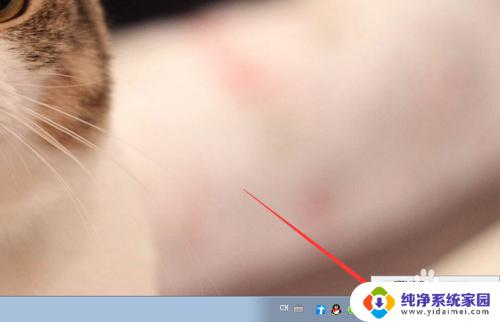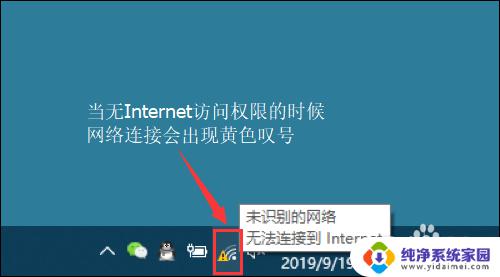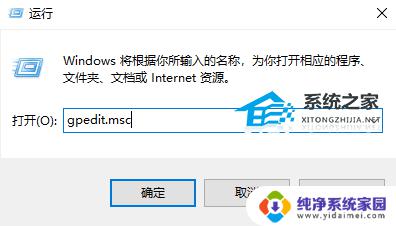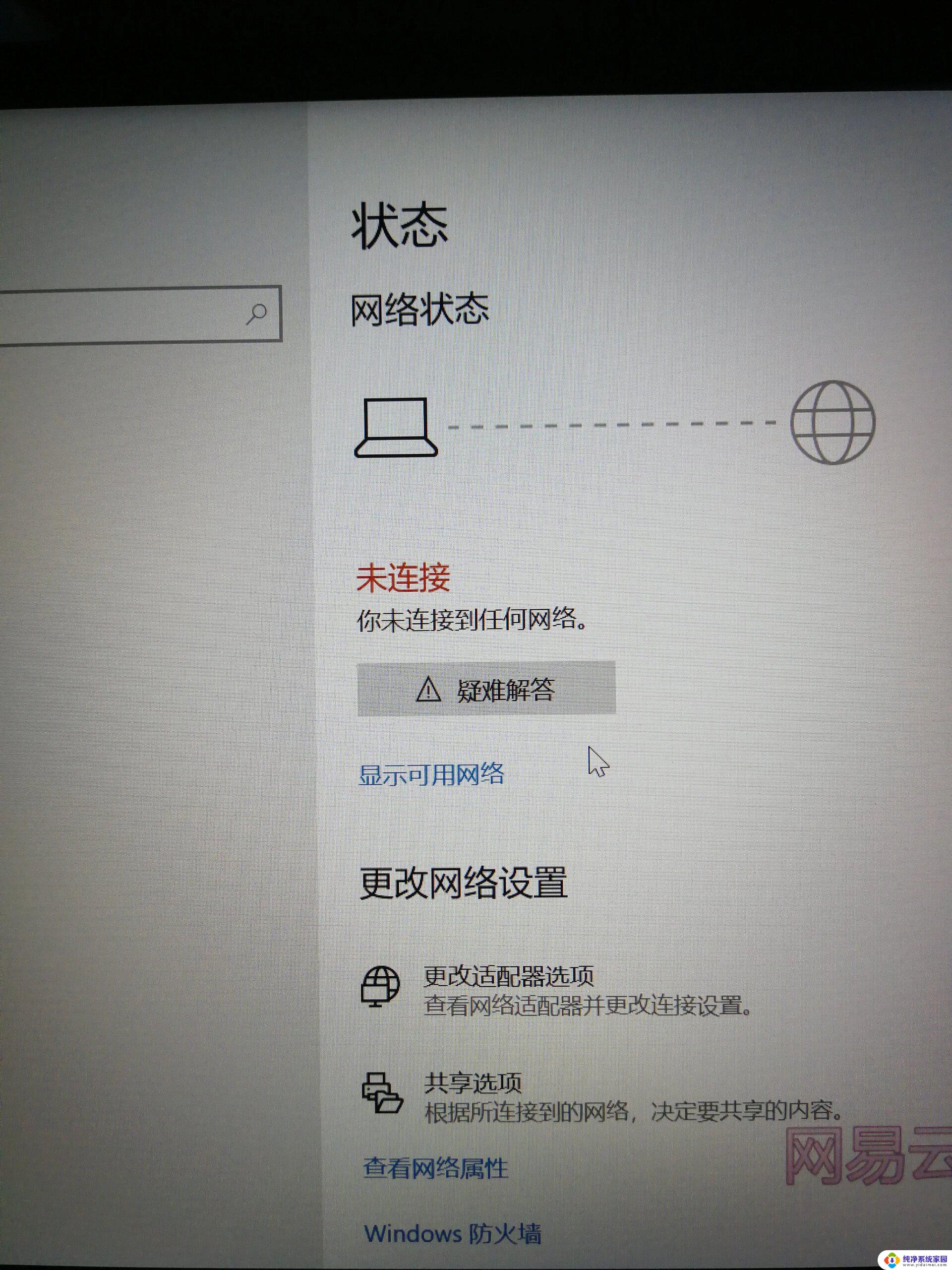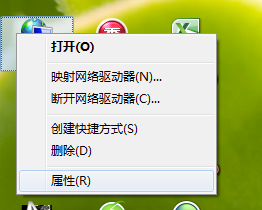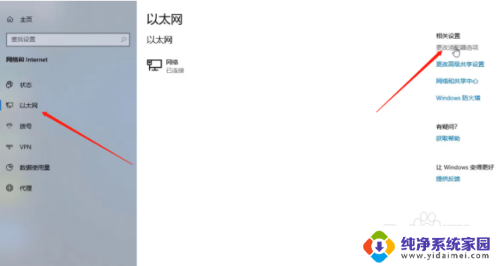笔记本电脑已连接wifi无internet访问 笔记本电脑连接wifi却显示无网络访问权限怎么解决
笔记本电脑已连接wifi无internet访问,随着科技的飞速发展,笔记本电脑已成为我们生活中不可或缺的一部分,有时候我们可能会遇到一个令人头痛的问题——虽然笔记本电脑已经成功连接到了Wi-Fi网络,但却无法访问互联网。这种情况常常让人困惑不已,因为我们需要互联网来进行工作、学习或者娱乐。当笔记本电脑连接Wi-Fi却显示无网络访问权限时,我们应该如何解决呢?接下来我们将探讨几种可能的解决方法,帮助您解决这个烦人的问题。
具体方法:
1.第一步,找到无网络访问权限的协议。点击网络-属性,就会显示是IPV4还是IPV6无网络访问权限。这两个都是网络访问的一个协议,所以要先找到哪一个无法访问网络。
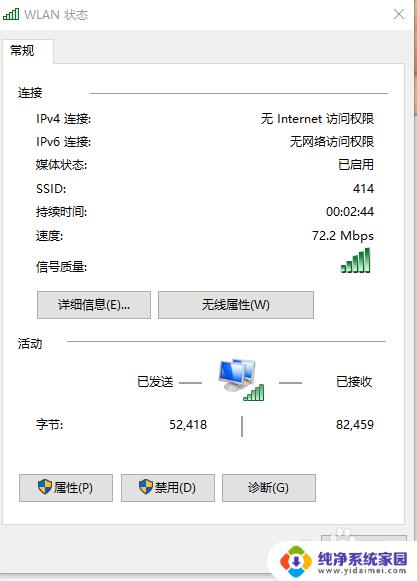
2.第二步,更爱网络适配器设置。右键点击网络属性,更改网络适配器选项。点击连接的wifi,然后右键点击属性。
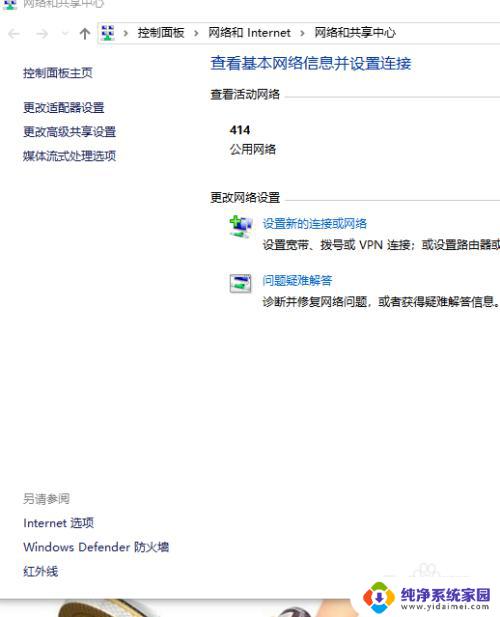
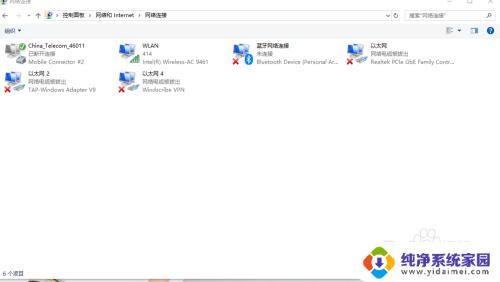
3.第三步,自动获取IP地址。在属性里找到无法访问网络的相关协议,也就是IPV4和IPV6协议。点击属性,里面有一个自动获取IP和自动获取DNS,点击勾选,然后应用之后就可以了。
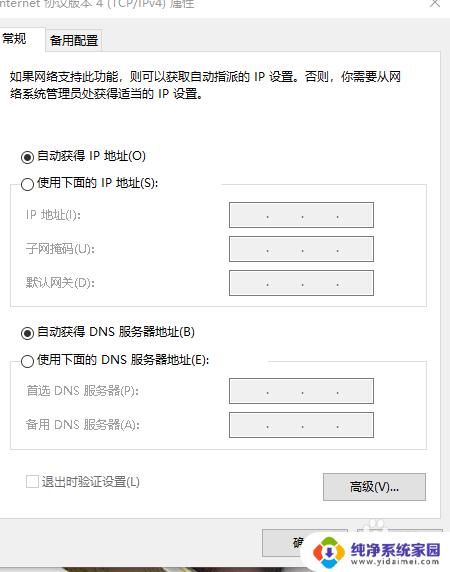
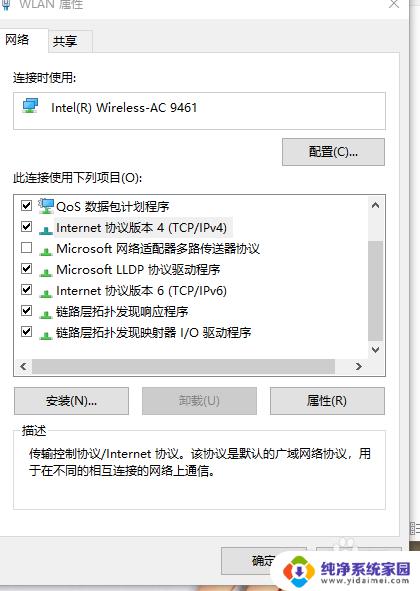
以上是关于笔记本电脑已连接 WiFi 但无法访问互联网的全部内容,如果您不明白,请按照小编提供的方法操作,希望对您有所帮助。